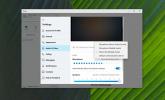Kurkite atsargines „Windows“ vartotojo profilio aplankus ir žiniatinklio naršyklės profilius
Labai rekomenduojama kurti svarbių duomenų atsarginę kopiją, nes duomenys gali būti prarasti bet kuriuo metu dėl netikėto sistemos gedimo, loginio / fizinio blogo sektoriaus, viruso užkrėtimo ir pan. Anksčiau apėmėme daugybę duomenų atsarginių kopijų kūrimo įrankių, skirtų kelioms platformoms, ir šiandien mes vėl susidūrėme su panašiu įrankiu, vadinamu „Auslogics BitReplica“, nauja „Windows“ atsarginių kopijų kūrimo programa, leidžianti greitai kurti atsargines failų, įskaitant muziką, filmus, nuotraukas, dokumentus ir t. t., ir įdiegtų žiniatinklio naršyklių profilių aplankus. Tai leidžia jums sukurti kelias atsargines užduotis ir jas vykdyti iškart. Taip pat gali būti suplanuota, kad atsarginės užduotys būtų vykdomos nurodytu laiku. Tai tiekiama su daugybe atsarginių variantų, būtent Paprasta kopija, Visas atsarginis kopijavimas, laipsniškas atsarginis kopijavimas, Diferencinė atsarginė kopija ir Sinchronizavimas Atgal, kur pastarasis naudojamas sinchronizuoti failus tarp dviejų skirtingų katalogų. Tarp kitų dėmesio vertų savybių yra:
Kelių tomų archyvavimas, išplėstinės atkūrimo parinktys ir Atgal iš bet kurios laikmenos.Sukurti atsarginę užduotį lengva. Pirmas dalykas, kurio jums reikia, yra sukurti naują atsarginės kopijos profilį. Spustelėkite Naujas profilis įrankių juostoje, kad paleistumėte atsarginį vedlį.

Vedlys pagrįstas iš viso šešiais etapais (Kas, kur, kaip, kada, pažengęs ir Santrauka). Pirmiausia pasirinkite šaltinio failus, kuriuos norite sukurti atsarginę kopiją, spustelėdami Pridėkite aplanką mygtuką kairėje apačioje. Taip pat yra keletas iš anksto pasirinktų elementų, pvz., Stalinis kompiuteris, Mano dokumentai, Mano muzika, Mano paveikslėliai, Mano vaizdo įrašai ir net „Firefox“ ir „Chrome“ profilius.

Toliau pasirinkite paskirties katalogą, kuriame norite sukurti atsarginę kopiją nurodytuose aplankuose, ir spustelėkite Kitas.

Dabar priskirkite atsarginių failų tipą, pasirinkdami vieną iš aukščiau paminėtų atsarginių kopijų kūrimo būdų. Jei atsarginę kopiją kuriate pirmą kartą, rekomenduojame pasirinkti Visas atsarginis kopijavimas parinktis iš išskleidžiamojo meniu.

Kada laipteliais pasirenkate, kaip norite sukurti atsarginę kopiją, t. Neautomatiškai, kas valandą, kasdien arba savaitraštis.
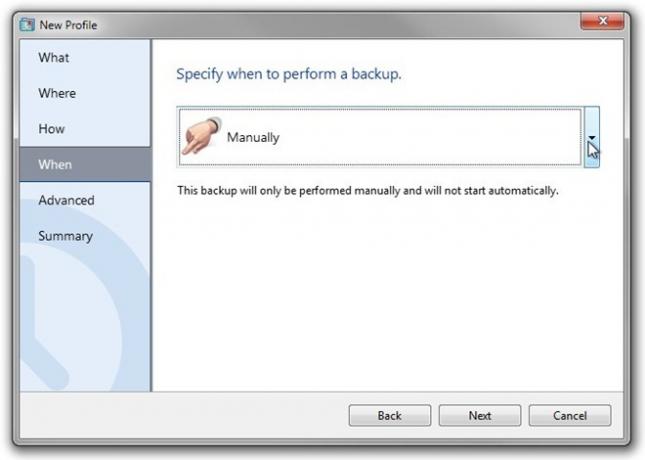
Prieš pradėdami atsarginės kopijos kūrimo procesą, galite nurodyti keletą išplėstinių programos ypatybių Neįtraukti failai, Išplėstiniai atsarginės kopijos nustatymai ir Vykdyti programas skyriai. Jei norite, kad programa, atlikdama atsarginę kopiją, nepaisytų tam tikrų failų plėtinių, galite juos pažymėti Neįtraukti failai, ir jei norite, kad tam tikra programa būtų paleista prieš arba po proceso, galite jas pasirinkti Vykdyti programas. Išplėstiniai atsarginės kopijos nustatymai yra tokios parinktys kaip Po kopijavimo į paskirties vietą patikrinkite failus ir Atsarginių atsarginių duomenų srautų atsarginės kopijos.
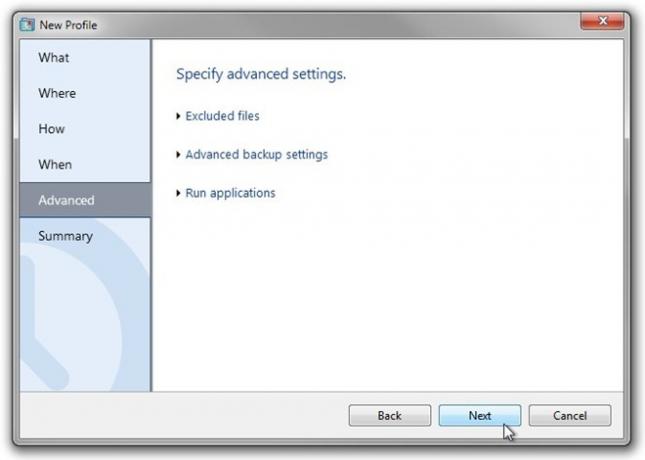
Galiausiai dar kartą patikrinkite atsarginės kopijos nustatymus iš Santraukair spustelėkite Baigti baigti profilio kūrimo vedlį.
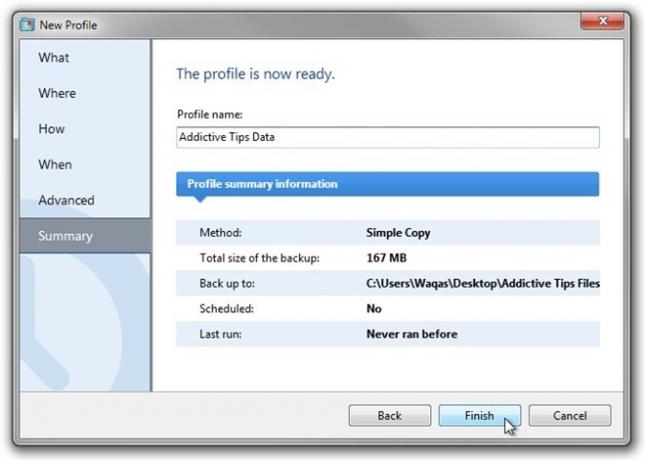
Kai jis bus sukurtas, pagrindiniame lange bus pateiktas atsarginės kopijos profilis. Viskas, ko jums reikia - spustelėti Bėk įrankių juostoje, kad pradėtumėte atsarginės kopijos kūrimo procesą.
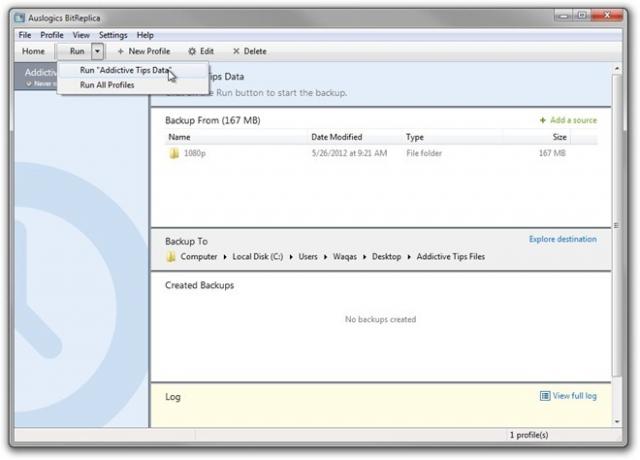
Taip pat yra keletas konkrečių programų nustatymų, kuriuos galite pakeisti iš programos nustatymų, pasiekiamų iš Nustatymai Meniu. Jame yra parinktys, kaip pakeisti vartotojo kalbą, nustatyti programą, kad ji būtų automatiškai paleista įeinant į langą, įjungti / išjungti įrankio patarimus ir apibrėžti maksimalų žurnalo dydį.
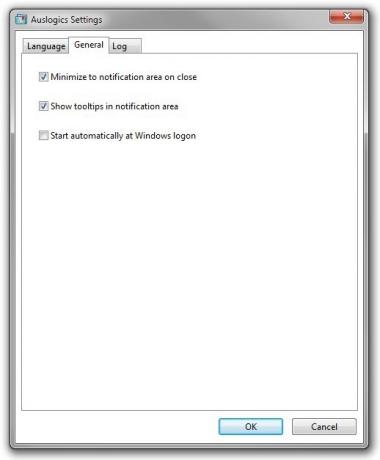
Programa veikia „Windows XP“, „Windows Vista“, „Windows 7“ ir „Windows 8“. Palaikomi tiek 32, tiek 64 bitų OS leidimai.
Atsisiųskite „Auslogics BitReplica“
Paieška
Naujausios žinutės
„Microsoft Office Outlook 2010“ atsarginė kopija
„Outlook 2010“ yra kita didelė „Microsoft“ darbalaukio pašto progra...
Kaip paleisti „Windows 8“ ekraną, panašų į darbalaukį
Pradinis ekranas yra viena iš pagrindinių „Windows 8“ funkcijų. Ne ...
Kaip nukreipti kompiuterio garsą į „Skype“ skambutį „Windows 10“
Maršrutuoti garsą „Windows 10“ nėra lengva ir dažniausiai pats sudė...